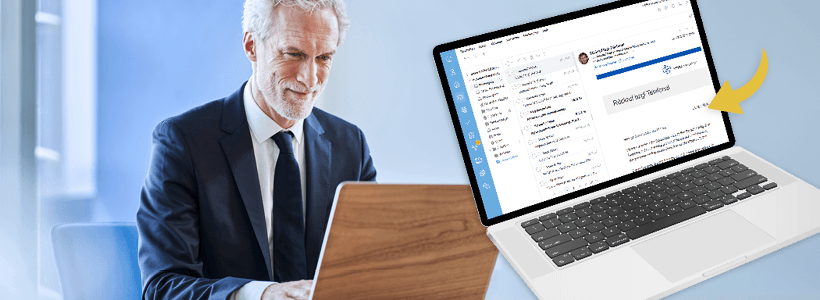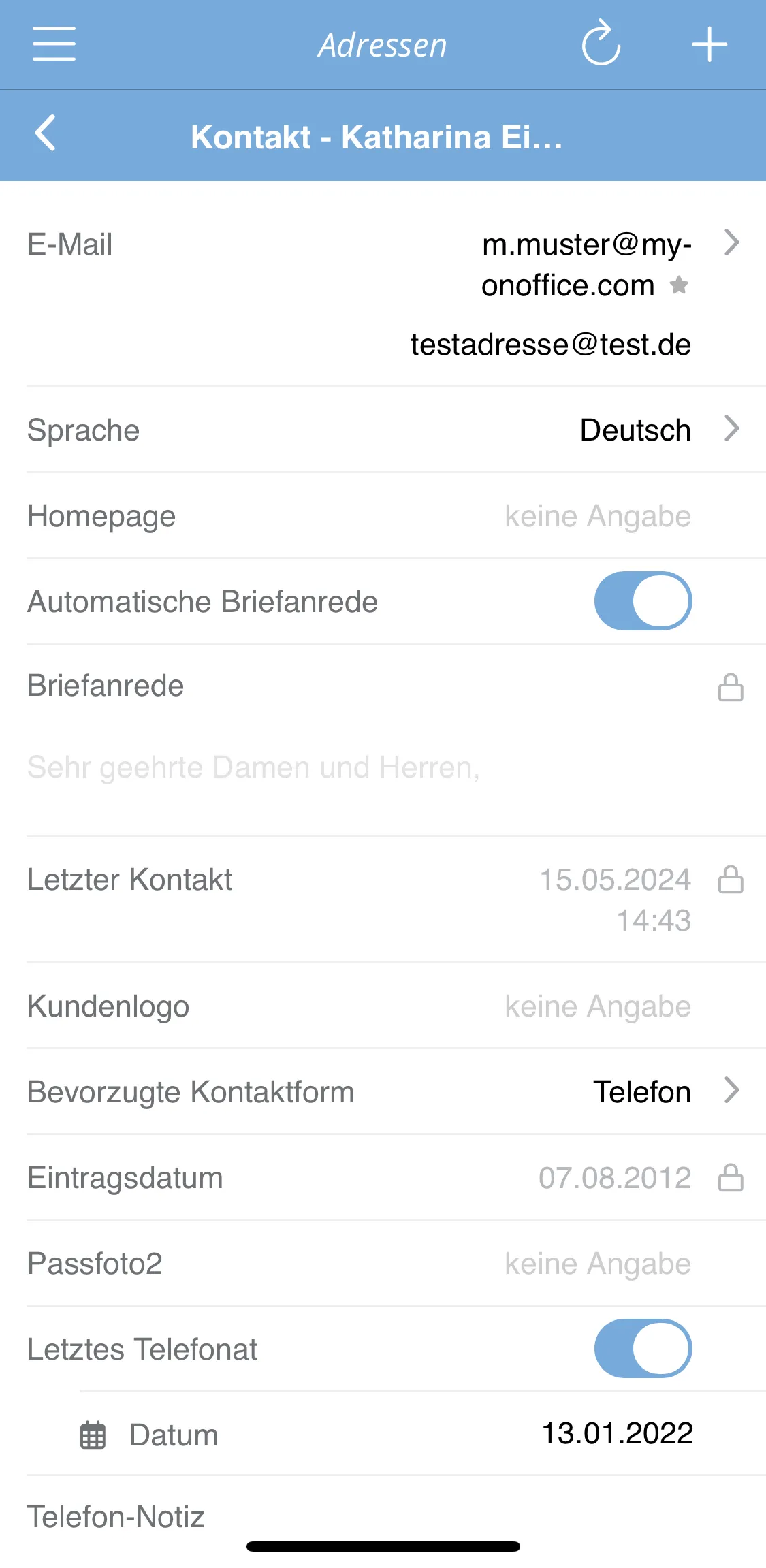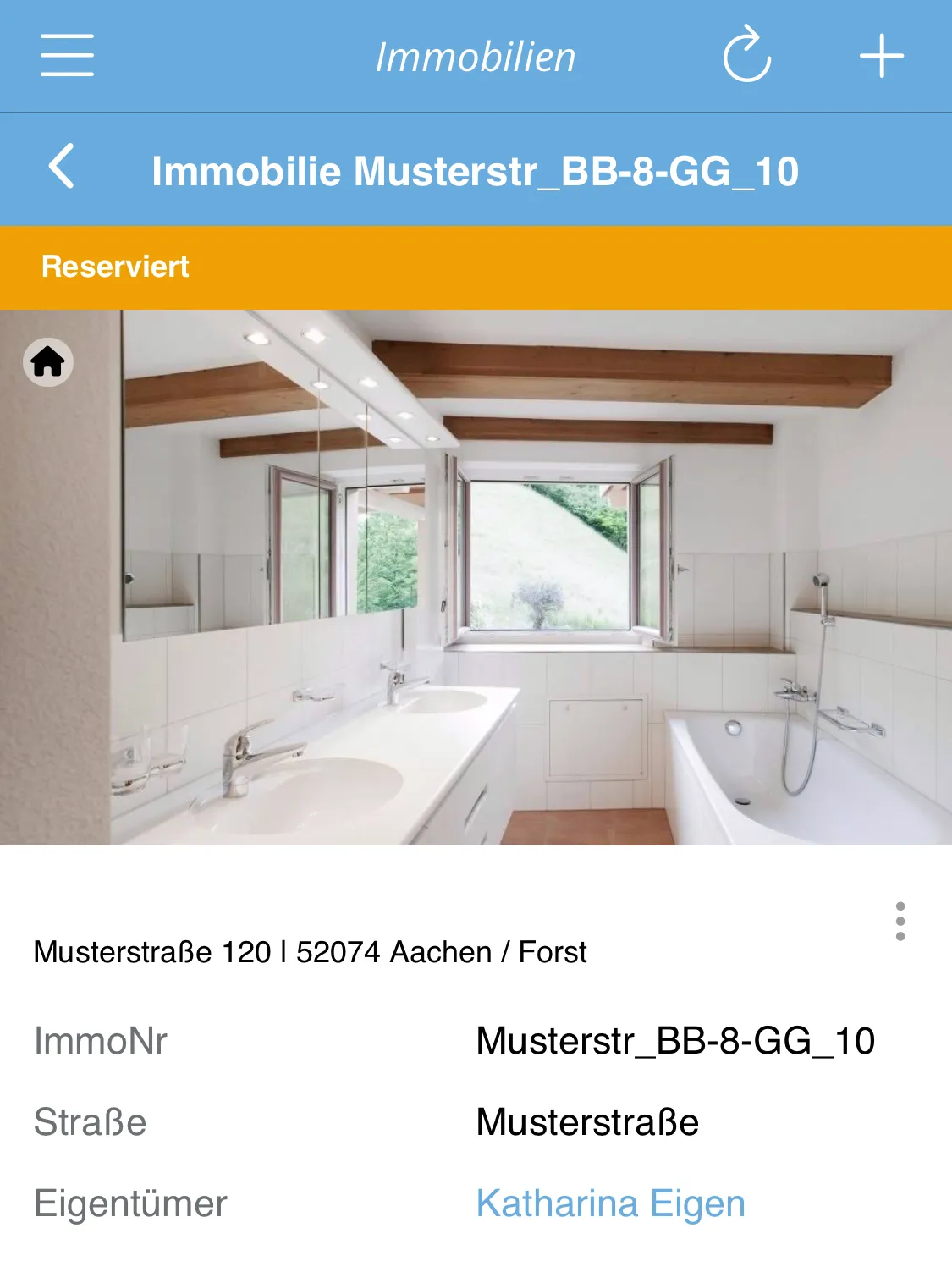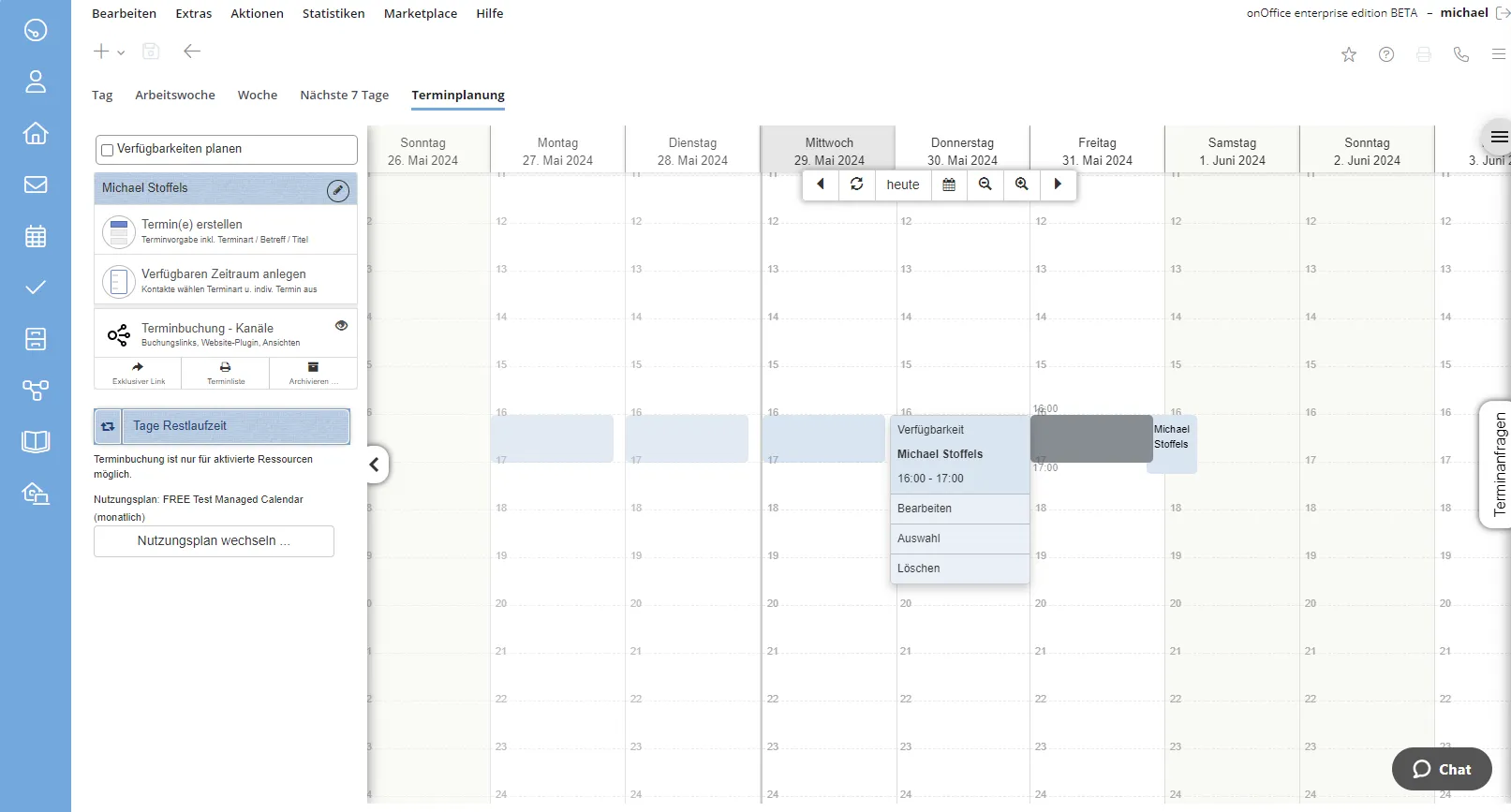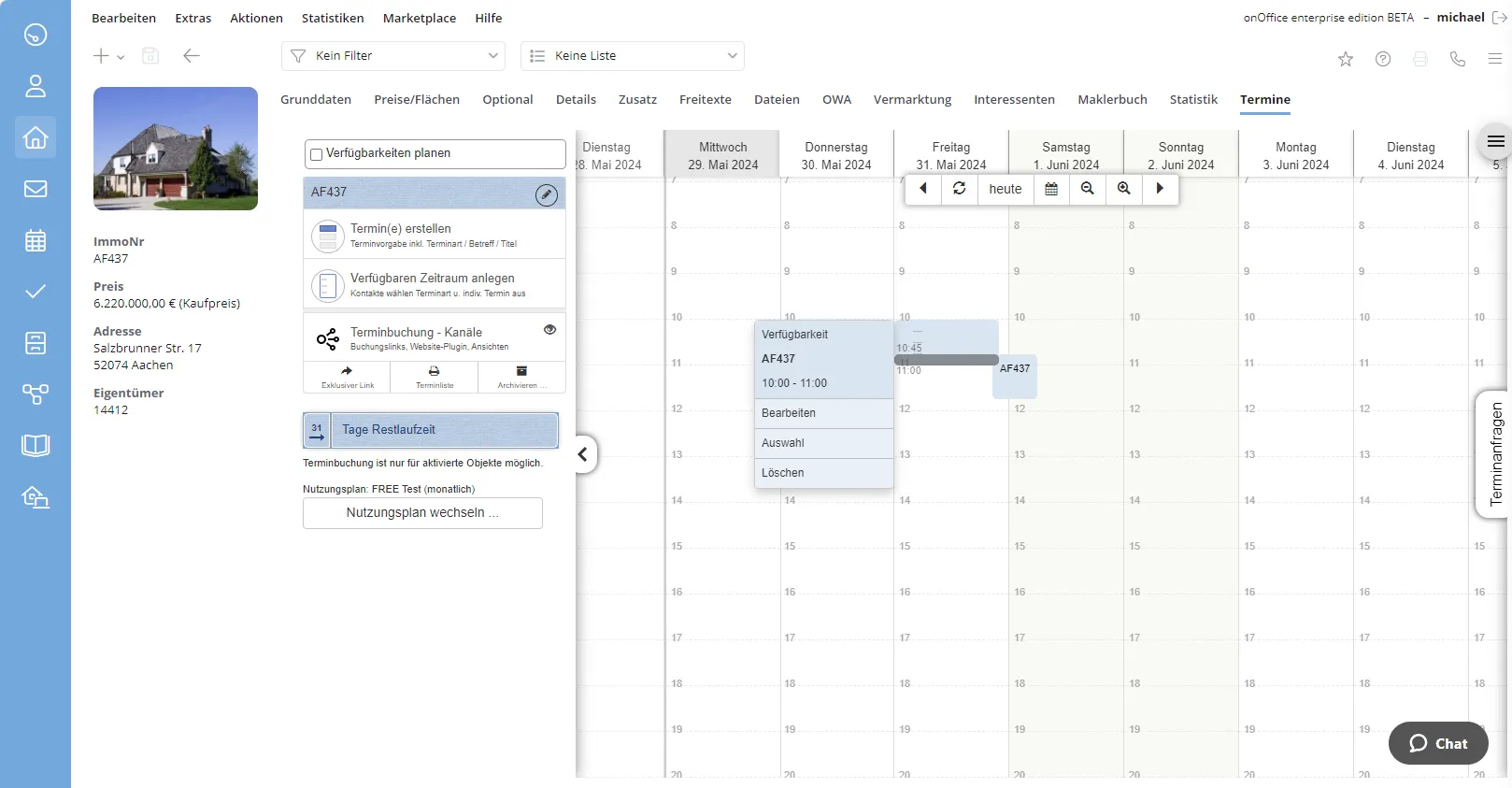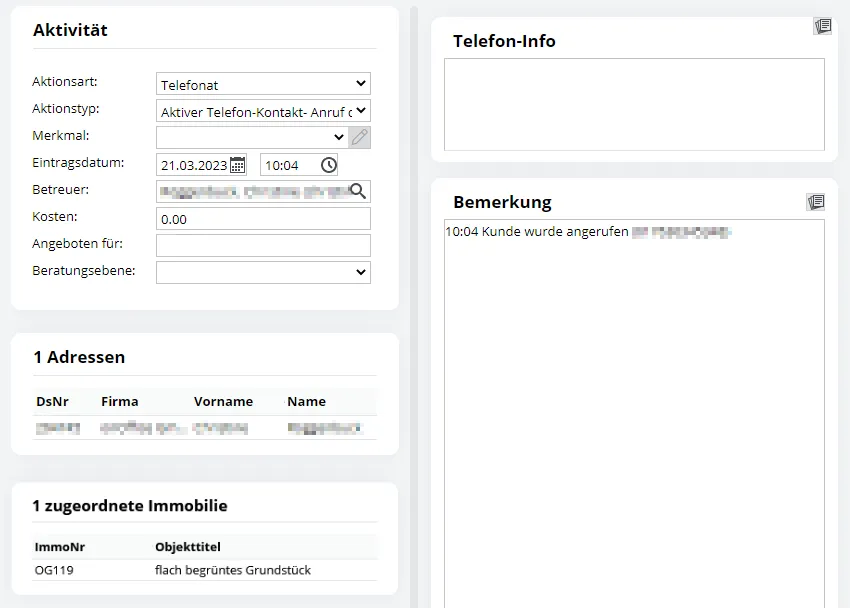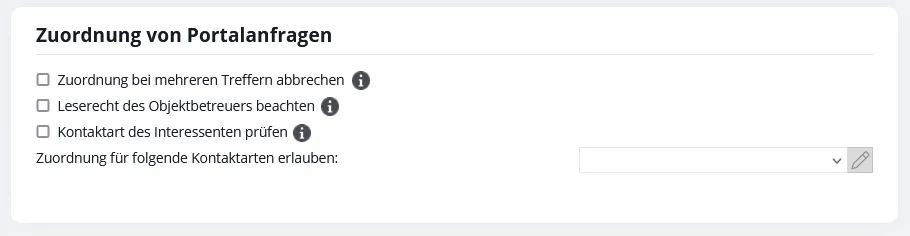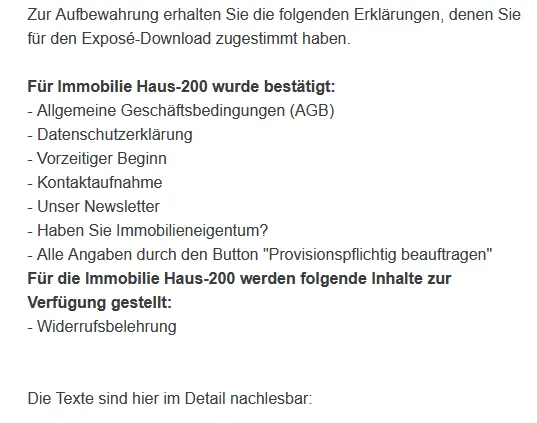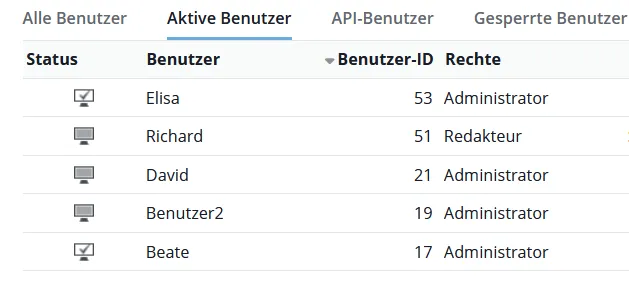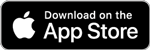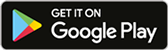Juni-Release 2024
Unsere Top-Anpassung: E-Mail-Verwaltung im neuen Design
Darauf werden Sie sich bestimmt alle freuen: Unsere E-Mail-Verwaltung hat ein komplett neues Design! Neben einer übersichtlichen Anordnung und einem zeitgemäßen Erscheinungsbild bringt der neue E-Mail-Client auch neue Funktionen mit sich.
Auf der linken Seite sehen Sie Ihre Postfächer mit den jeweiligen Ordnern. Tipp: Ihre Postfächer können Sie jetzt auch ganz einfach per Drag-and-drop verschieben und an die gewünschte Stelle in der Postfach-Übersicht verschieben. Außerdem können Sie die einzelnen Bereiche vergrößern und das Layout der E-Mail-Verwaltung ändern.
In der Mitte finden Sie die Liste Ihrer E-Mails des jeweiligen Postfaches. Hier haben Sie einige Funktionen zur Auswahl:
- Wählen Sie E-Mails einzeln oder gesammelt aus
- Filtern Sie nach ungelesenen oder markierten Nachrichten
- Ändern Sie die Sortierung der Liste
- Über das Papierkorb-Symbol löschen Sie Ihre E-Mails. Bei den Ordnern „Papierkorb“ und „Spam“ funktioniert das übrigens über die drei Punkte neben dem Ordner. Mit einem Klick werden alle E-Mails des Ordners gelöscht – kein händisches Auswählen mehr!
Im Vorschau- oder Vollbildmodus öffnen sich weitere Optionen zur E-Mail-Bearbeitung. Schauen Sie sich z. B. die verknüpften Datensätze an oder ordnen Sie eine neue Adresse zu. Über das Menü rechts antworten Sie, leiten E-Mails weiter oder starten verschiedene Aktivitäten.
In unserem Video zur E-Mail-Verwaltung erklären wir Ihnen alle Funktionen rund um die E-Mail-Erstellung.
Toben Sie sich aus und lernen Sie den neuen E-Mail-Client kennen. Wir haben bereits viel positives Feedback bekommen, über das wir uns sehr freuen. Viel Spaß beim Ausprobieren!
Anpassungen in der onOffice App
E-Mail-Composer beachtet die Standard Sender-Adresse
Wenn Sie über die onOffice App eine E-Mail versenden, dann wird ab jetzt immer Ihre Standard Absender-Adresse angegeben.
Diese definieren Sie in den Benutzereinstellungen von onOffice enterprise unter E-Mail >> Senden >> Standard Sender-E-Mail-Adresse.
So wird bei jeder E-Mail auch in der onOffice App automatisch Ihre E-Mail-Adresse übernommen und Sie müssen sie nicht jedes Mal manuell auswählen.
Bearbeitungsansichten für Adressen
In der onOffice App haben wir die Bearbeitungsansichten für Adressen fertiggestellt. Sie nutzen jetzt die gleichen Eingabefelder, die Sie bereits aus onOffice enterprise kennen.
Mit diesem Upgrade können Sie die Daten einer Adresse noch schneller und bequemer von unterwegs bearbeiten.
Neben einem zeitgemäßen Design erhält die onOffice App damit auch neue Funktionen und eine verbesserte Benutzerfreundlichkeit. Bleiben Sie produktiv und effizient – egal wo Sie gerade sind.
Vermarktungsstatus als Warnhinweis anzeigen
In onOffice enterprise werden die Vermarktungsstatus „Reserviert“, „Verkauft“ oder „Vermietet“ innerhalb einer Immobilie als Warnhinweis angezeigt.
Jetzt erscheint der Warnhinweis auch in der onOffice App als orangefarbener Banner in einem Immobiliendatensatz.
Sie sehen dadurch sofort, wie der Stand der Vermarktung einer Immobilie ist.
Weitere Anpassungen
onOffice Marketplace-Services im Kalender
onOffice Marketplace-Services zur Terminkoordination wie z. B. „timum“ öffnen Sie jetzt in eigenen Reitern direkt aus dem Kalender.
Klicken Sie dazu einfach auf den jeweiligen Reiter oberhalb Ihres Kalenders.
Diese Neuerung verbessert den Workflow bei der Terminkoordination.
Auch Timum for estates ist umgezogen: Sie finden den Service jetzt in einem eigenen Reiter im Immobiliendatensatz.
Aufgaben: Immobilie mit Gesprächsnotiz verknüpfen
Bei der Aktion „Telefonat aus Aufgabe“ übernimmt die Gesprächsnotiz jetzt automatisch die mit der Aufgabe verknüpfte Immobilie.
Sie finden die Aktion in der Aufgaben-Detailansicht in der Kategorie „Adressen“ und mit einem Klick auf das Telefonhörer-Icon.
Dank der Anpassung müssen Sie die Immobilienverknüpfung nicht aufwendig nachpflegen.
Anfragenmanager: Erweiterung der automatischen Zuordnung
Die automatische Zuordnung von Adressen bei Portalanfragen lässt sich jetzt noch präziser steuern.
Mit den drei neuen Optionen können Sie nun konfigurieren, dass bei der automatischen Adresszuordnung folgende Punkte berücksichtigt werden:
- das Leserecht des Objektbetreuers
- die Kontaktart des Interessenten
- Abbruch der automatischen Zuordnung bei mehreren Treffern
Die Optionen finden Sie in den Grundeinstellungen unter Automatisierung >> Allgemein >> Zuordnung von Portalanfragen.
Die Erweiterung ist besonders nützlich, wenn Sie mit Gruppen arbeiten oder wenn bei mehreren Adressdatensätzen dieselbe E-Mail-Adresse hinterlegt ist.
Anhänge in der Widerrufsbestätigung ausgeben
Mit dem Agreementlink stimmt ein Interessent dem Makler zu, schon während der zweiwöchigen Widerrufsfrist aktiv zu werden. Bisher wurde der Interessent nach der Bestätigung des Agreementlinks zu einer Website weitergeleitet und konnte dort das Exposé mit weiteren Anhängen zur Immobilie downloaden.
Jetzt erhält Ihr Kunde eine Auflistung dieser Anhänge in der Bestätigungs-E-Mail unter dem Abschnitt „Für die Immobilie … wurden folgende Inhalte zur Verfügung gestellt“. Stimmt der Interessent dem vorzeitigen Beginn des Maklers nicht zu, enthält die E-Mail keine Liste der Anhänge, sondern einen Hinweistext.
Dadurch erhält Ihr Kunde alle bestätigten Informationen übersichtlich in einer E-Mail.
Benutzer-ID in Listenansicht
Ab sofort können Sie die Listenansicht konfigurieren und die Benutzer-ID direkt dort hinzufügen. Die Einstellungen dazu finden Sie unter Extras >> Einstellungen >> Administration >> Reiter „Listen / Formulare“ >> Konfigurieren von: Listen >> Modul: Benutzer. Suchen Sie bei den verfügbaren Feldern nach „Benutzer-ID“ und fügen Sie das Feld hinzu.
Bislang konnte die Benutzer-ID nicht in der Haupt- oder Nebenliste der Benutzereinstellungen in der Administration angezeigt werden. Erst über das Lupen-Symbol war die User-ID sichtbar.
Jetzt haben Sie die ID sofort im Blick und müssen sie nicht erst nachschlagen.